
Vous souhaitez modifier le tempo d'un morceau ? Voici comment faire !
Chez Version Karaoké, nous proposons des milliers de playbacks personnalisables pour répondre aux besoins de chaque chanteur — mais concernant le tempo, il y a une chose importante à savoir :
❌ Vous ne pouvez pas changer le tempo d'un morceau directement sur notre site.
Cependant, cela ne veut pas dire que c'est impossible ! Si vous avez déjà téléchargé votre fichier MP3, vous pouvez facilement ajuster son tempo avec un DAW comme Ableton ou Logic. Vous pouvez aussi utiliser un logiciel audio gratuit. Notre recommandation ? Audacity — léger, puissant et entièrement gratuit.
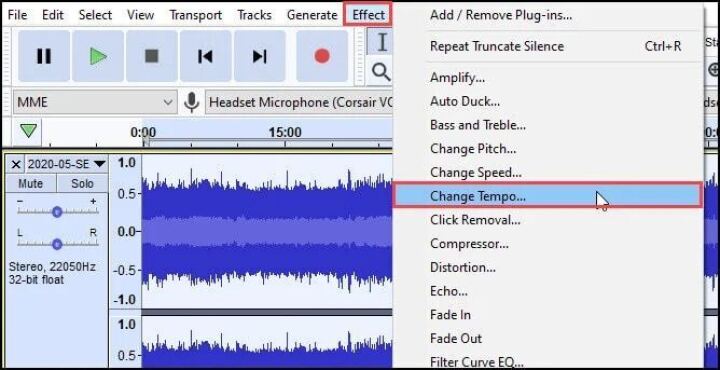
🎧 Comment Changer le Tempo avec Audacity (Gratuit & Facile)
Voici un guide étape par étape pour ajuster le tempo de votre fichier MP3 après l'avoir téléchargé depuis Version Karaoké.
🎥Besoin d'un guide visuel ?
Découvrez le tutoriel vidéo étape par étape à la fin de cet article !
🔧 Étape 1 : Installer Audacity
- Visitez la page de téléchargement officielle d'Audacity.
- Sélectionnez votre système d'exploitation (Windows, macOS, ou Linux).
- Téléchargez et installez le logiciel en suivant les instructions à l'écran.
📂 Étape 2 : Ouvrir Votre Piste Karaoké
- Lancez Audacity.
- Allez dans Fichier > Ouvrir et choisissez le fichier MP3 que vous avez téléchargé depuis Version Karaoké.
🔁 Étape 3 : Sélectionner L'Intégralité de la Piste
- Cliquez n'importe où sur la forme d'onde, puis appuyez sur Ctrl + A (Windows) ou Cmd + A (Mac) pour sélectionner tout l'audio.
🎵 Étape 4 : Changer le Tempo
- Cliquez sur Effet > Changer le tempo (⚠️ pas Changer la vitesse — qui modifie aussi la tonalité).
- Dans la fenêtre qui apparaît :
- Utilisez le Changement en pourcentage ou ajustez le BPM pour ralentir ou accélérer votre piste.
- Utilisez le bouton Aperçu pour écouter un échantillon.
- Cliquez sur OK pour appliquer l'effet.
💾 Étape 5 : Exporter Votre Nouvelle Piste
- Allez dans Fichier > Exporter > Exporter en MP3.
- Choisissez l'emplacement d'enregistrement, et c'est terminé !
📚 Ressources Supplémentaires
Pour un guide visuel sur la modification du tempo dans Audacity, vous pourriez trouver ce tutoriel par Andrew Mercer utile. Sa chaîne YouTube regorge de tutoriels Audacity — n'hésitez pas à le suivre si vous le trouvez utile !
⚠️ Un Petit Avertissement
Modifier le tempo de manière trop radicale peut entraîner des baisses notables de qualité audio.
Gardez vos ajustements modérés pour conserver l'aspect professionnel de la piste originale de Version Karaoké. Pour de meilleurs résultats, utilisez l'option “Étirage de Haute Qualité” dans Audacity (si disponible).
✅ En Résumé
- ❌ Le tempo ne peut pas être modifié directement sur Version Karaoké.
- ✅ Téléchargez votre MP3 et utilisez Audacity (logiciel gratuit) pour ajuster le tempo.
- 🎧 Prévisualisez toujours et exportez votre version finale avec soin.
Prêt à essayer ?
Téléchargez votre Piste d'Accompagnement Personnalisée depuis la page Mes Fichiers et appropriez-vous-la.
Publié le : 15 septembre 2025




